Beschreibung
Der ICDCFV1 von PEmicro für Windows ist ein leistungsstarkes Tool zum Debuggen von Codes. Es verwendet den Background Debug Mode (BDM) eines Coldfire V1 Prozessors über eine der PEmicro-Hardwareschnittstellen, um dem Benutzer Zugriff auf alle On-Chip-Ressourcen zu gewähren. ICDCFV1 ist ein großartiges Tool zum Erstellen wiederholbarer Test-, Kalibrierungs- und Debugging-Prozeduren.
Features
- In-Circuit-Emulation mit voller Geschwindigkeit
- Haltepunkte mit Zählern bei der N-ten Ausführung
- Variablenfenster mit Bytes, Wörtern,
- Echtzeitausführung sowie mehrere Tracing-Modi
- Startup- und Makrodateien zur Automatisierung des Debug-Prozesses
- Kontextsensitive Hilfe für alle Befehle
- Funktionen zur Zeitmessung und Ausführungszählung
- Unterstützung für symbolische Registerdateien
- Vollständiges Debuggen auf Assembler-Ebene
- C-Source-Level-Debug-Unterstützung
Unterstützte Geräte
Es existieren mehrere Versionen der ICD-Debugger Software. Jede Version unterstützt andere MCU-Architekturen. Diese Version unterstützt NXP Coldfire V1 Prozessoren.
Einfache Einrichtung und Verwendung
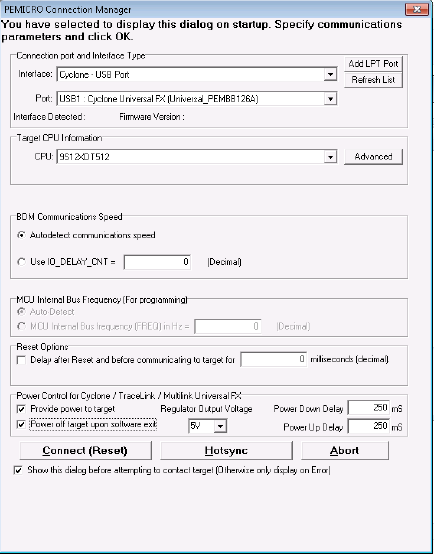 Verbindungsmanager
Verbindungsmanager
Der Connection Manager von ICD erleichtert die Konfiguration des Setups und die Verbindung mit dem Zielgerät über eine Debug-Probe oder eine andere kompatible Schnittstelle: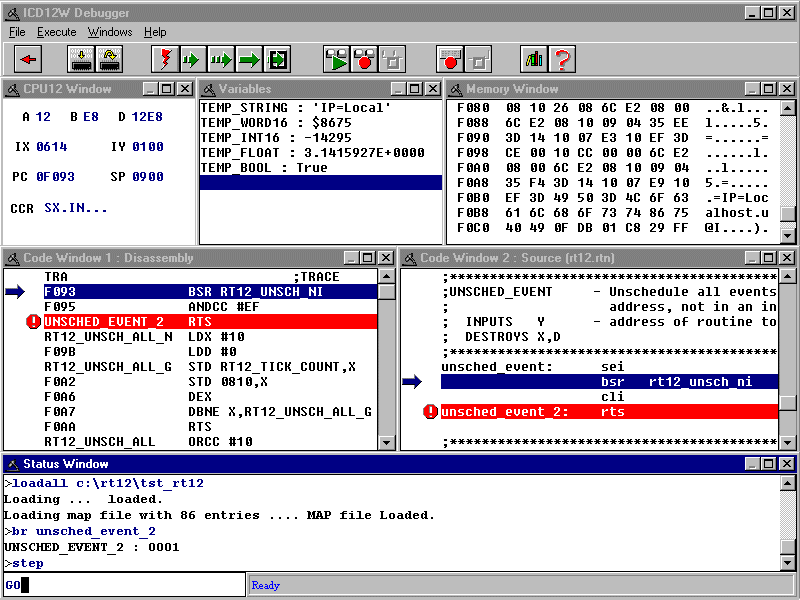 User Interface
User Interface
Die ICD-Schnittstelle wird als eine Sammlung von Fenstern präsentiert, die jeweils eine andere Funktion im Debugging-Prozess ausführen.Debugger Software Aufbau
- Statusfenster - Eingabeaufforderung für Tastaturbefehle
- Codefenster - zeigt disassemblierten Maschinencode oder den Quellcode des Benutzers an
- Variablenfenster - zeigt den Wert von Anwendungsvariablen an
- Speicherfenster - ermöglicht dem Benutzer, die Speicherzuordnung anzuzeigen und zu ändern
- CPU-Fenster - zeigt den aktuellen Zustand der Register an
- Registerinterpreter – ermöglicht die Modifikation von Bitfeldern innerhalb der peripheren Register des Prozessors
Debugging auf Quellebene
Sobald eine gültige Zuordnungsdatei (erzeugt durch den Befehlszeilen-Assembler) über den Befehl LOADMAP oder LOADALL in den ICD geladen wird, wird das Debugging auf Quellenebene aktiviert. Wenn sich der PC an einem Ort befindet, für den Quellcode verfügbar ist, wird der Quellcode im Codefenster angezeigt. Der Benutzer kann einen Haltepunkt setzen, indem er den BR-Befehl verwendet oder indem er auf die entsprechende Zeile im Codefenster klickt, dann mit der rechten Maustaste klickt und „Toggle a Breakpoint“ auswählt.
F.A.Q.
Ich verwende einen C-Compiler und die PEmicro-Debug Software. Welche Art von Debug-Dateiformat akzeptiert die PEmicro-Debugger Software?
PEmicro empfiehlt das Debugging mit dem ELF/DWARF2.0-Format, da es sich um ein gängiges, standardisiertes Format in der Embedded-Systems-Industrie handelt.
Wenn ich den Multlink mit der entsprechenden Software verwende, erhalte ich jedes Mal einen Fehler $8882, wenn die Software versucht, die Firmware zu aktualisieren. Dieses Setup funktionierte jedoch früher mit älterem Multilinks?
Es existieren mehrere Hardware-Revisionen des Multilinks. Neuere Revisionen erfordern eine neuere Software. Wenn Sie einen neueren Multilink mit älterer Software verwenden, weiß die Software nicht, wie sie die Firmware der neuen Revision aktualisieren soll. Somit schlägt der Vorgang immer wieder mit der Fehlermeldung $8882 fehl.
Bitte installieren Sie die neuesten Multilink Universal Resourcen und versuchen Sie, ein Firmware-Update Ihrer Hardware zu erzwingen.
Wir empfehlen Ihnen dennoch, Ihre Software auf eine Version zu aktualisieren, die ausgiebig mit Ihrem neuen Multilink getestet wurde.
Wenn das Eclipse ARM- oder PPCNEXUS-Plugin verwenden, sollten Sie in Eclipse das Menü Hilfe -> Nach Updates suchen aufrufen und das neueste Plugin von unserer Website oder von PEMicros Website herunterladen.
Wenn eine der PROG-, ICD-, PKG- oder UNIT-Software verwenden, müssen Sie eine neue Lizenz für diese Software erwerben, um die neueste Version zu erhalten. Sie können eine neue Lizenz online erwerben.
Kostenlose Software-Upgrades werden innerhalb von 1 Jahr nach dem Kauf an angeboten.
Das Dialogfeld des Verbindungsassistenten zeigt an, dass mein Multilink oder Cyclone nicht erkannt wird, obwohl ich die Hardware an meinen USB-Anschluss angeschlossen habe?
Der Verbindungsassistent kann die PEmicro-Hardware nicht erkennen. Stellen Sie zunächst sicher, dass die USB-Multilink- oder Cyclone-Hardware über ein USB-Kabel mit dem PC verbunden ist. Stecken Sie in diesem Fall das USB-Kabel in die Schnittstelle und ziehen Sie es wieder ab, und klicken Sie im Verbindungsassistenten auf Aktualisieren. Der zweite Schritt besteht darin, sicherzustellen, dass der Multilink nicht in einer anderen Software verwendet wird. Wenn die Hardware immer noch nicht angezeigt wird, sehen Sie sich die folgenden Abhilfemaßnahmen an:
(A) Aktivieren Sie den USB-Treiber erneut
Wenn Sie die Multilink/Cyclone-Schnittstelle vor der Installation der Treiber angeschlossen haben, konnte Windows den entsprechenden Treiber nicht finden und hat das Gerät möglicherweise deaktiviert. Am Multilink führt dies dazu, dass die blaue LED nicht aufleuchtet. Wenn Sie das Gerät ausstecken und wieder einstecken, wird es von Windows automatisch deaktiviert, selbst wenn Sie die Treiber installiert haben. Um Windows dazu zu zwingen, den Treiber erneut zu laden, führen Sie die folgenden Schritte aus, während die USB-Schnittstelle mit dem Computer verbunden ist:
1.) Öffnen Sie die Systemsteuerung (Schaltfläche Start->Einstellungen->Systemsteuerung)
2.) Doppelklicken Sie auf das Symbol „System“.
3.) Wählen Sie den Reiter „Hardware“.
4.) Klicken Sie auf die Schaltfläche „Geräte-Manager“.
5.) Dort sollte die Kategorie Jungo erscheinen. Erweitern Sie den Jungo-Baum. Abhängig von Ihrer Windows-Version werden zwei Geräte angezeigt. In Windows 8 und darunter sollten Sie nur "WinDriver" sehen. In Windows 10 und neuer sollten Sie nur "pemicrowindrvr" sehen. Dann sollten Sie "USB Multilink 2.0" oder "Cyclone/TraceLink" sehen. Sie haben möglicherweise eine Warnung (gelbes Ausrufezeichen) daneben. Doppelklicken Sie auf dieses Gerät.
6.) Klicken Sie auf die Schaltfläche „Treiber neu installieren…“ und folgen Sie den Dialoganweisungen, damit Windows den Treiber automatisch installiert.
(B) Installieren Sie den USB-Treiber erneut
Wenn eines der beiden Geräte nicht im Geräte-Manager angezeigt wird, laden Sie das für Ihre Windows-Version geeignete Treiberinstallationspaket herunter und führen Sie es aus (angehängt an diese häufig gestellten Fragen).
(C) Alte USB-Treiber deinstallieren
Wenn auf Ihrem PC mehrere Treiberversionen vorhanden sind, lädt Windows möglicherweise eine alte Treiberversion, die nicht kompatibel ist. Dies kann beispielsweise auftreten, wenn Sie Windows aktualisiert haben.
Führen Sie für Benutzer von Windows 10 x64 die folgenden Schritte aus, um die alten Treiber zu entfernen:
1.) Öffnen Sie eine Eingabeaufforderung (möglicherweise benötigen Sie Administratorrechte) und listen Sie alle installierten Treiberpakete in einer Textdatei auf:
pnputil.exe /enum-drivers > pemicro.txt
2.) Entfernen Sie alle inf-Dateien für windrvr6.inf. Suchen Sie in der Textdatei nach allen Treibern, deren "ursprünglicher Name" windrvr6.inf ist. Beispielsweise sehen Sie möglicherweise das folgende Beispiel:
Veröffentlichter Name: oem163.inf
Ursprünglicher Name: windrvr6.inf
Anbietername: Jungo Connectivity
Klassenname: Jungo
Klassen-GUID: {c671678c-82c1-43f3-d700-0049433e9a4b}
Treiberversion: 23.09.2013 11.4.0.0
Name des Unterzeichners: Jungo LTD
Sie sollten es mit dem folgenden Befehl entfernen:
pnputil.exe /delete-driver C:\Windows\inf\oem163.inf
Wiederholen Sie den vorherigen Schritt für alle oem*.inf, deren Originalname windrvr6.inf ist, bis sie alle gelöscht wurden.
3.) Öffnen Sie eine weitere Eingabeaufforderung (möglicherweise benötigen Sie Administratorrechte) und deinstallieren Sie die vorhandenen Geräte manuell im Geräte-Manager:
Wechseln Sie in das Verzeichnis C:\PEMicro\PEDriverssupportfiles\Drivers_12_7_0\windriver und geben Sie die folgenden Befehle ein:
wdreg_gui.exe -inf pemicrowindrvr.inf -log pemicrowindrvr.log deinstallieren
wdreg_gui.exe -inf pe_winusb_interface.inf -log pe_winusb_interface.log deinstallieren
wdreg_gui.exe -inf windrvr6.inf -log windrvr6.log deinstallieren
4.) Löschen Sie die folgenden Dateien aus Ihrem Windows-Verzeichnis, falls vorhanden:
C:\windows\syswow64\drivers\pemicrowindrvr.sys
C:\windows\system32\drivers\windrvr6.sys
C:\windows\syswow64\peusb32bin64os.dll
C:\windows\syswow64\peusb64bin64os.dll
C:\windows\syswow64\peusbmgr.dll
C:\windows\syswow64\peusbmgr2.dll
C:\windows\syswow64\peusbmgr264.dll
Löschen Sie auch alle Dateien, die peusbaXX.dll und peusbbXX.dll sind, falls sie vorhanden sind.
5.) Öffnen Sie eine weitere Eingabeaufforderung (möglicherweise benötigen Sie Administratorrechte) und installieren Sie die Treiber manuell:
Wechseln Sie in das Verzeichnis C:\PEMicro\PEDrivers\supportfiles\Drivers_12_7_0\windriver und geben Sie die folgenden Befehle ein:
wdreg_gui.exe -inf pemicrowindrvr.inf -log pemicrowindrvr.log installieren
wdreg_gui.exe -inf pe_winusb_interface.inf -log pe_winusb_interface.log installieren
6.) Starten Sie Ihren PC neu.
(D) Nach Hardwareänderungen suchen
Wenn Sie die oben genannten Abhilfemaßnahmen ausprobiert haben und das Problem immer noch nicht behoben ist, versuchen wir, Windows zu zwingen, die angeschlossene USB-Schnittstelle neu zu initialisieren. Lassen Sie das USB-Gerät angeschlossen.
1.) Öffnen Sie die Systemsteuerung (Schaltfläche Start->Einstellungen->Systemsteuerung)
2.) Doppelklicken Sie auf das Symbol „System“.
3.) Wählen Sie den Reiter „Hardware“.
4.) Klicken Sie auf die Schaltfläche „Geräte-Manager“.
5.) Erweitern Sie den Jungo-Baum. Klicken Sie mit der rechten Maustaste auf „WinDriver“ oder „pemicrowindrvr“ und wählen Sie Treiber deinstallieren (aktivieren Sie das Kontrollkästchen, um die „Treibersoftware für dieses Gerät“ zu löschen, falls vorhanden).
6.) Gehen Sie zur Symbolleiste und klicken Sie auf Aktion -> Nach geänderter Hardware suchen.
7.) Wiederholen Sie diesen Vorgang für alle anderen Treiber wie „USB Multilink 2.0“, „Cyclone/Tracelink“ oder „PEmicro OpenSDA Driver“
Thess
Wo und wie erhalte ich die neueste Version der Software, Algorithmen, Dienstprogramme oder Plug-ins von PEmicro?
Algorithmus
Sie können jederzeit die neuesten internen und externen Algorithmen von der PEmicro Website herunterladen. Gehen Sie dazu auf die Support-Seite -> Flash-Programmieralgorithmen und wählen Sie den Link "Download" für die Chip-Architektur, für die Sie neue Algorithmen erhalten möchten. Verwenden Sie den Link "Flash List", um die gesamte Liste der Algorithmen mit der aktuellen Version und dem Datum zu sehen.
GDB-Plugins
Um die neueste Version des ARM- und Power-GDB-Plugins zu erhalten, können Sie in die entsprechende Eclipse-IDE gehen. 1) Gehen Sie zu Help Menu -> Install New Software... und klicken Sie auf den Link "Available Software Sites". 2) Wenn das PEMicro Plugin bereits vorhanden war, stellen Sie sicher, dass Sie das Kontrollkästchen bei PEMicro aktivieren und klicken Sie auf die Schaltfläche OK. 3) Gehen Sie zurück zum Menü "Help" -> "Search Update", und die IDE wird automatisch die neueste Version von unserer Update-Website herunterladen.
Cyclone Dienstprogramme und PROG für Cyclone
Die gesamte Cyclone-Software kann kostenlos heruntergeladen werden. Sie können die neuste Cyclone Ressourcen von der PEmicro Website herunter laden, damit werden alle Dienstprogramme und Software aktualisiert, einschließlich Algorithmen, Image Creation Utility, CSAP, PROG for Cyclone und unsere Dokumentationen.
PROG, ICD, PKG, UNIT-Software
Wenn Sie eine lizenzierte Software erworben haben, ist Ihr Installationscode der Nachweis dafür, dass Sie berechtigt sind, die Software zu nutzen und alle Upgrades zu erhalten, auf die Sie möglicherweise Anspruch haben. Sie benötigen Ihren Installationscode, wenn Sie die Software erneut installieren möchten. Die Lizenz ist gültig für einen Benutzer bzw. für ein Multilink/Cyclone (Debugger Software). Das bedeutet, dass die Lizenz an einen Account gebunden ist. Bewahren Sie also Ihren Installationscode sicher auf und geben Sie ihn nicht weiter. Die Weitergabe von Installationscodes kann dazu führen, dass Ihre Lizenz ungültig wird und Sie Ihre Berechtigungen verlieren.
Ein Jahr Software-Update ist im Kaufpreis für neue Lizenzen enthalten. Sie haben Anspruch auf alle Software-Upgrades für das von Ihnen lizenzierte Produkt, die innerhalb eines Jahres nach dem Kauf veröffentlicht werden.
Wenn das Jahr abläuft, funktioniert Ihr Installationscode nicht mehr mit neuen Softwareversionen. Wenn Sie innerhalb von zwei Jahren nach dem ursprünglichen Softwarekauf eine neue Lizenz erwerben, gewähren wir Ihnen einen Rabatt von 50%. Bitte geben Sie in den Bestellnotizen für diesen Rabatt die Rechnungs-/Bestellnummer Ihres ursprünglichen Kaufs an. Nach zwei Jahren müssen Sie den vollen Preis bezahlen. Auch wenn Ihre Lizenz abläuft, funktioniert Ihre aktuelle Software weiter und Sie können des Multilink mit der bestehenden Softwareversion an jedem beliebigen PC verwenden.
Wie kann ich meine PEmicro-Software aktivieren?
Bitte lesen Sie die PEmicro Software Activation Guide pdf, der unten unter Dokumentationen verlinkt ist.
Die Eingabe eines Installationscodes führt zu einem Registrierungscode, der für jeden Multilink oder Cyclone einzigartig ist. Sie können nicht denselben Registrierungscode oder Aktivierungscode auf verschiedenen Geräten verwenden.
Wir haben im Rahmen unserer Bestellung Software erworben; wie kann ich diese Software herunterladen?
Herunterladen einer gekauften Software
Wenn Sie gekaufte Software herunterladen möchten, gehen Sie auf die Website pemicro.com und klicken Sie auf Mein Konto (Anmeldung erforderlich). Wählen Sie dann Meine Downloads aus den angebotenen Optionen.
Auch wenn die Lizenz nicht auf Sie übertragen wurde, können Sie, solange Sie den Installationscode haben, das Feld Suche nach Installationscode verwenden, um die entsprechende Software zu finden.
Suchen Sie die entsprechende Software und klicken Sie auf Software herunterladen, um sie herunterzuladen.
Hinweis: Wenn sich vor der Installation der Software bereits eine ältere Version der Software auf Ihrem System befindet, deinstallieren Sie bitte die vorhandene Software über "Programme hinzufügen/entfernen" auf Ihrem PC.
Sobald die Software heruntergeladen wurde, führen Sie sie zur Installation aus und folgen Sie dabei den Installationsanweisungen.
Übertragen einer Lizenz
Wenn Sie eine Lizenz an eine andere Person übertragen möchten, gehen Sie auf die Website pemicro.com und klicken Sie auf Mein Konto (Anmeldung erforderlich). Wählen Sie dann Meine Produktlizenzen aus den angebotenen Optionen.
Suchen Sie Ihre Software in der Liste und klicken Sie auf Lizenz an eine andere Person übertragen. Auf dieser Seite können Sie auch die Lizenz einsehen oder die Software herunterladen.
Warum sehe ich die Power-Dialog-Warnung, wenn ich versuche, meinen Chip in PROG, ICD, UNIT oder Drittanbieter-Software wie Codewarrior zu debuggen oder zu flashen?
Die betroffenen Architekturen sind HCS08, RS08 und CFV1. Die meisten Kunden, die mit diesem Problem konfrontiert sind, verwenden Multilink [FX] oder USB-ML-12 (abgekündigt) Hardware-Schnittstellen auf einem leeren HCS08-Ziel. Auch Benutzer, die Multilink FX, Cyclone [LC/FX] Universal oder Cyclone PRO (nicht mehr im Programm) verwenden, können diesen Dialog sehen, wenn sie die Option zur Stromversorgung des Targets deaktiviert haben.
Der Grund für die Anzeige des Stromversorgungsdialogs ist, dass die PEmicro-Schnittstelle Schwierigkeiten hat, in den Debug-Modus zu wechseln. In der Regel ist das Problem auf Faktoren in der folgenden Reihenfolge zurückzuführen:
1) Sie versuchen, eine Verbindung zu einem Chip herzustellen, auf dem kein Code im Flash gespeichert ist, und wenn der Chip hochfährt, bleibt er für immer in einem Reset-Status stecken. Dies passiert in der Regel bei Benutzern, die versuchen, einen neuen Chip ab Werk zu programmieren, oder der Chip wurde kürzlich gelöscht und die Stromversorgung wurde umgeschaltet.
2) Der Chip hat keine eigene RESET-Leitung, so dass die PEmicro-Schnittstelle nicht verhindern kann, dass der Chip in den Reset-Zustand geht. Bei einigen Chips wird die RESET-Leitung mit einem GPIO-Pin geteilt, und außerhalb des Reset-Zustands hat der GPIO möglicherweise Priorität. Wenn der Chip über eine eigene RESET-Leitung verfügt, kann die PEmicro-Schnittstelle durch einen Software-RESET in den Debug-Modus wechseln, indem sie die BKGD-Leitung umschaltet.
3) Ihre PEmicro-Hardware-Schnittstelle ist nicht in der Lage oder so eingestellt, dass sie nicht in der Lage ist, Ihr Target mit Strom zu versorgen. Wenn die PEmicro-Schnittstelle in der Lage wäre, den Chip mit Strom zu versorgen, würde sie versuchen, die BKGD-Leitung niedrig zu halten und einen harten RESET durchzuführen, indem sie den Chip in den Power-on-Reset (POR) schaltet. Dadurch wird verhindert, dass der Chip in den Reset-Zustand gelangt. Benutzer, die den Multilink Universal FX, Cyclone Pro, Cyclone Universal oder Cyclone Universal FX besitzen, sollten die Option aktivieren, das Ziel mit Strom zu versorgen, damit dieses Problem nicht auftritt.
Wenn der Stromversorgungsdialog erscheint, hält die PEmicro-Schnittstelle die BKGD-Leitung gedrückt und möchte, dass der Benutzer das Board manuell mit Strom versorgt, was verhindern sollte, dass der Chip in den Reset-Zustand bootet. Auch wenn alle Faktoren beachtet werden, kann der Benutzer den Power-Dialog sehen, wenn der erste Versuch, in den Debug-Modus zu gelangen, fehlgeschlagen ist. Dies könnte auf Probleme mit der Hardware, der Software oder der Firmware zurückzuführen sein. Bitte überprüfen Sie Ihre Verbindungen und stellen Sie sicher, dass Ihre Software und Firmware den Chip unterstützt, den Sie zu debuggen versuchen.
Der Stromversorgungsdialog kann Ihre Produktionslinie verlangsamen, und die Mühe, die Platine manuell auszuschalten, möchten Sie vielleicht vermeiden. Die ersten beiden Faktoren lassen sich nicht verhindern. Frische Chips aus dem Werk haben dieses Problem immer. Der dritte Faktor könnte vermieden werden, wenn Sie die richtige Hardware hätten und sie so einrichten würden, dass sie das Ziel mit Strom versorgt. Besonders für Anwender mit Multilinks, die versuchen, auf einer Produktionslinie zu flashen, wäre es ideal, auf ein Cyclone-Hardware-Interface umzusteigen, um nicht nur dieses Problem zu umgehen, sondern auch die Notwendigkeit eines Computers aufgrund der eigenständigen Programmierfähigkeit des Cyclone zu beseitigen.
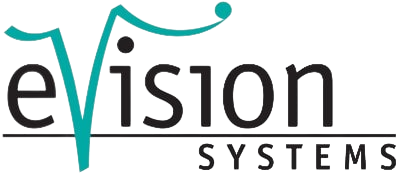







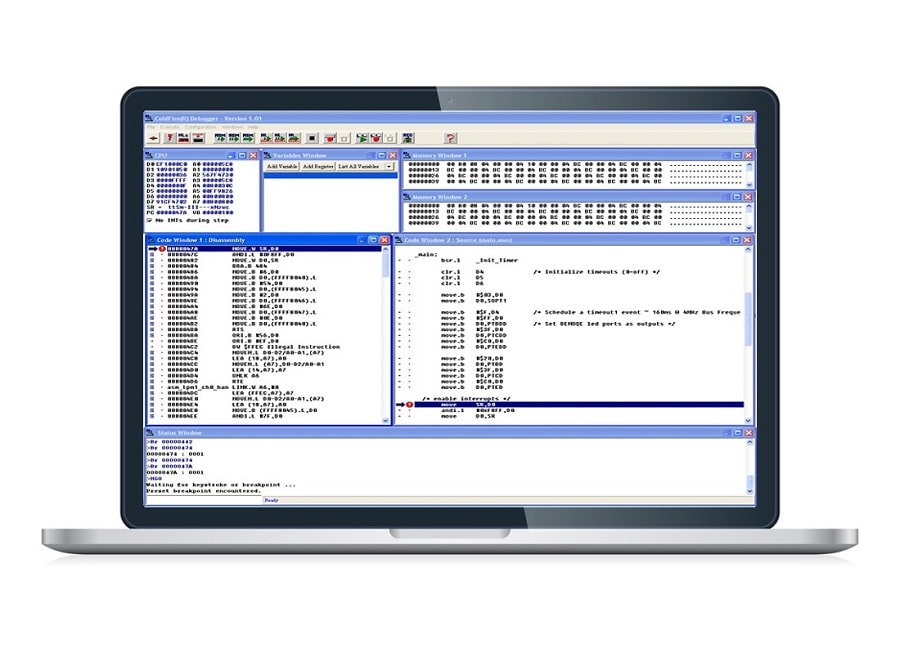

.jpg)
.jpg)
.jpg)